Az Outlook nyilvános mappái nagyszerű helyet biztosítanak az adott témakörökre vagy projektekre vonatkozó információk gyűjtéséhez, rendszerezéséhez és megosztásához egy szervezeten belül. A "nyilvános" ebben az esetben azt jelenti, hogy a szervezeten belül mindenki láthatja, nem pedig a világ nagy részén. Amikor üzenetet küld egy nyilvános mappába, nem küld e-mailt senkinek, így senki Beérkezett üzenetek mappája nem lesz zsúfolt. Ehelyett a felhasználók bármikor ellenőrizhetik a mappát, amikor érdekes bejegyzéseket szeretnének keresni.
Fontos: Nyilvános mappákat csak akkor tud használni az Outlookban, ha kapcsolódik egy Microsoft Exchange-kiszolgálóhoz, és van Exchange-alapú e-mail fiókja. A legtöbb otthoni és személyes e-mail-fiók nem használja az Exchange-et.
1. lépés: Forduljon az Exchange-rendszergazdához
Előfordulhat, hogy a szervezet nem engedélyezi a nyilvános mappákat, vagy rendelkezik szabályzatokkal a használatukhoz. Forduljon a rendszergazdához, hogy jó úton járjon. Ha szervezete engedélyezi és támogatja a nyilvános mappák használatát, de még nem létezik legfelső szintű nyilvános mappa, kérje meg az Exchange rendszergazdáját, hogy hozzon létre egyet.
Ha a legfelső szintű mappa elérhető, egyszerűen nyomja le a Ctrl + 6 billentyűkombinációt annak és tartalmának megtekintéséhez az Outlook mappaablakában.
2. lépés: A mappa létrehozása és elnevezése
-
Nyomja le a Ctrl+6 billentyűkombinációt a Nyilvános mappák mappaablakban való megjelenítéséhez.
Fontos: Ha nem látja a Nyilvános mappák szakaszt a Mappaablakban, forduljon a helyi Exchange levelezési rendszergazdájához. Be kell állítaniuk az Ön számára.
-
Kattintson a jobb gombbal a Nyilvános mappák elemre, majd kattintson az Új mappa parancsra.
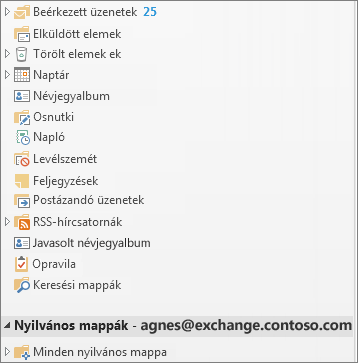
-
Nevezze el a mappát, és kattintson az OK gombra.
Tippek:
-
Felvehet egy nyilvános mappát a Kedvencek mappáiba. Ezután Outlook Web App bizonyos funkciókat hajthat végre ugyanazon nyilvános mappákon belül, például elemeket hozhat létre, frissíthet vagy törölhet. Ezek a műveletek a Naptár, a Névjegy, a Posta és a Közzététel nyilvános mappában végezhetők el.
-
Ha nyilvános mappát szeretne felvenni a Kedvencek közé, kattintson a jobb gombbal a mappára, majd válassza a Hozzáadás a kedvencekhez... parancsot.
-
A Kedvenc mappák Outlook Web App való használatáról további információt az Üzenetmappák használata az Outlook Web App-ben című témakörben talál.
3. lépés: Mappaengedélyek beállítása felhasználókhoz és csoportokhoz
Alapértelmezés szerint az Outlook csak Önnek, a nyilvános mappa létrehozójaként adja meg az engedélyeket, így kifejezetten engedélyeket kell adnia a felhasználóknak, hogy elolvashassák és közzétehessék a mappában lévő tartalmat. Megtudhatja, hogyan módosíthatja a nyilvános mappák engedélyeit.
Nyilvános mappák használatának első lépései
Íme néhány tipikus módszer a nyilvános mappák szervezeti használatára:
Online vitafórumok
Az egyes vitafórum-témaköröket a saját almappájában tárolhatja. Szükség szerint állítson be engedélyeket az egyes almappákhoz (érdemes lehet korlátozni a bizalmas vagy bizalmas adatokat tartalmazó mappákhoz való hozzáférést). Egy témakörnek saját moderátora is lehet, amellyel szabályozhatja, hogy egy elem közzé van-e adva, valamint törölheti azokat a bejegyzéseket, amelyek nem felelnek meg a szervezeti szabványoknak vagy megsértik a szabályzatot.
Naptárak, partnerlisták és feladatlisták megosztása
Naptárakat, névjegyeket, feladatokat vagy feladatlistákat csatolhat bejegyzésekhez, hogy információkat osszon meg a mappához hozzáféréssel rendelkező személyekkel. Ez a központosított helytípus elősegíti a csapatprojektek kommunikációját és együttműködését.
A levelezési mappák és a nyilvános mappák közötti különbségek
-
Amikor e-mail mappáról nyilvános mappára vált, a Mappaablak fölötti Új bejegyzés gomb Új Email értékre változik– mivel általában a nyilvános mappában lévő e-mail-üzenetek küldése helyett elemeket kell közzétennie.
-
Amikor egy nyilvános mappában lévő bejegyzésre válaszol, nincs Válasz mindenkinek gomb. Bárki, aki megtekinti a mappa tartalmát, láthatja a bejegyzést.










